こんにちは!
橋本です。
今回は『Amazon 商品ページの見方』
という内容で解説していきます!
日本国内だけでなく
世界的に有名な『Amazon』は
利用者もかなり多いですし、
商品を購入したことがあると
使い方はもうお馴染みかもしれませんね。
ですが、Amazon商品ページを
購入者として見るときと
ビジネスをする側(販売者)では
実は視点が違います!
ということで、
今回はAmazon商品ページの見方を含めた
”Amazonの歩き方” 的な
話をしていこうと思います!
Amazonの出品者登録がまだの場合は
こちらをチェック!
TOPページの見方
まず商品ページにたどり着く前の
最初の段階から紹介していきます!
画像はAmazonのTOPページです。
赤枠部分を説明していきますね!
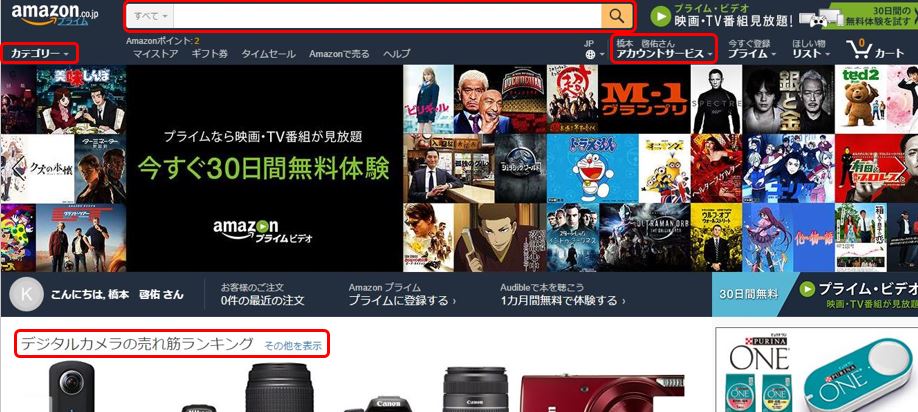
検索欄
商品名、ASINコードなどで商品を検索
カテゴリ
商品ジャンルを絞って商品を探す
アカウントサービス
注文履歴や今までに閲覧履歴からおすすめ商品を表示
〇〇の売れ筋ランキング
この項目より下には注目のランキング、広告、
セール品、自分の閲覧した関連商品などを表示
商品ページの見方
次に具体的な商品のページを
見ていきましょうか!
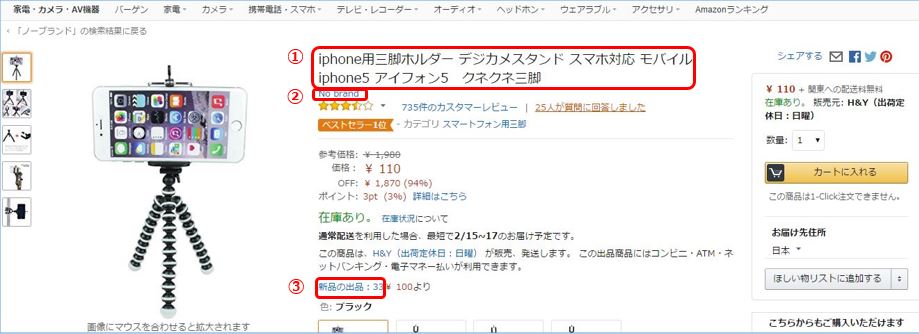
①商品名
商品タイトルです。
文字数などに制限はありますが、
ページを作った人が自由に設定することができます。
②ブランド名
例えば、”SONY”や”adidas”
といったブランド名ですね!
画像のように
Nobrand(ノーブランド)や
単純にショップ名
としているパターンも有ります。
③新品の出品
現在、同じ商品を出品してる
セラー(出品者)の数です。
今回は33人が出品している
ということですね!
「新品の出品」をクリックすると
セラーの一覧画面へ切り替わります。
もう少し下にスクロールすると…
商品詳細情報、登録情報
が出てきます。
ASINコードも
ここに書いてあるので
覚えておいてくださいね!
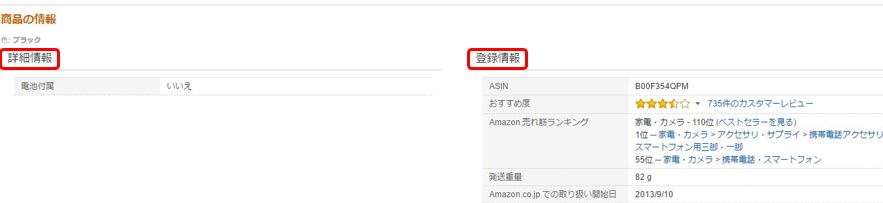
その下には、
今見ている商品とよく一緒に
購入されている商品が表示されます。
購入者としては
セットで買うと便利なモノが
出ているのでありがたいですし、
販売者としても
商品リサーチで関連商品を調べるヒント
になりますよ!
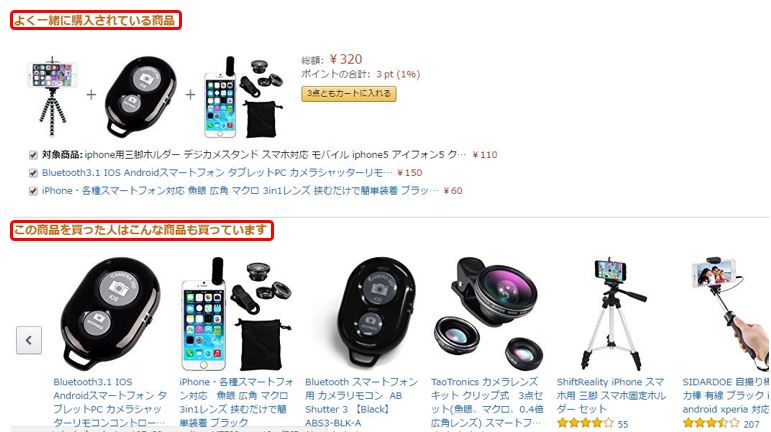
さらに下には
カスタマー(購入者)からのレビュー
が記載されています。
レビューの詳細も載っているので、
良い評価も悪い評価も確認できます!
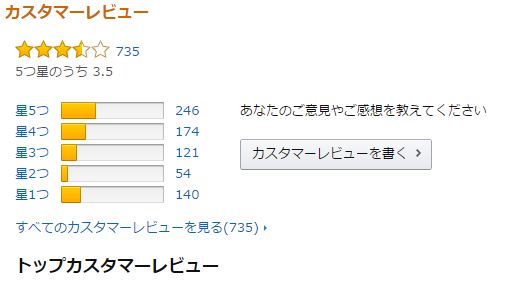
セラー(出品者)一覧ページの見方
商品ページの『新品の出品』
をクリックした場合、
セラーの一覧ページ
に切り替わります。
左には
・配送料の価格情報
真ん中には
・評価数
などの情報が表示されています。
「セラー名」又は「〇〇%の評価」
という箇所をクリックすれば
セラー詳細ページ
に飛ぶことができます。
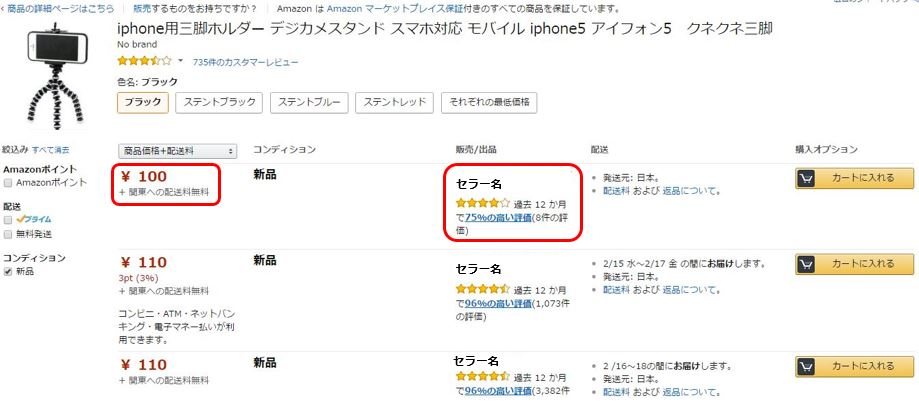
そして、↓の画像のように
「AMAZON.CO.JP 配送センターより発送されます」
と、記載があるセラーは
FBA利用者のしるしです。
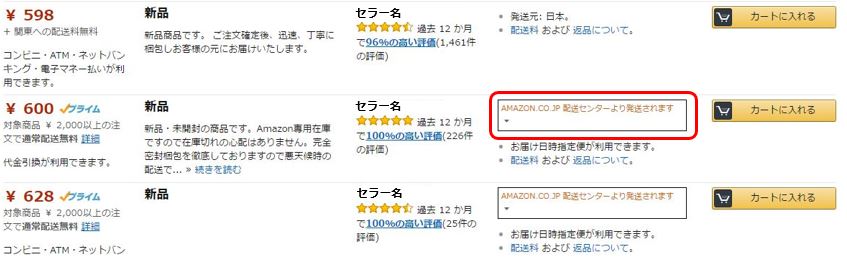
ということは、
反対に記載がないセラーは
自社発送ということになりますね。
リサーチ時には必要な情報なので
覚えておきましょう!
<関連記事>
セラーページの見方
セラーページの見方についてですが、
ざっと、これらの情報が分かります。
・評価数
・出品している商品一覧
・最近の評価数とコメント
・評価履歴
商品リサーチ時に
このセラーページを活用する方法
もありますので、
また別記事にて
紹介していきますね!
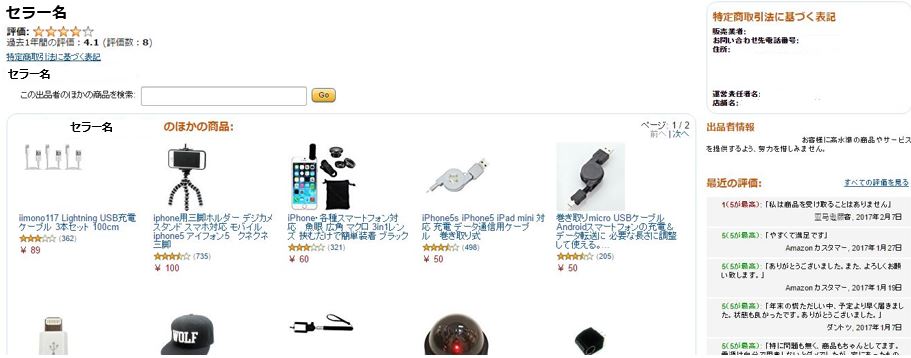
<関連記事>
最後に
AmazonのTOPページから
商品ページ、セラーページまでの見方を
解説してきました!
Amazon販売において
この内容はすべて基本になるので
ぜひ把握しておきましょう!
<関連記事>
それでは今回はここまでとしますね。
今回の内容は『Amazon商品ページの見方』でした!
記事のことで何かご質問があれば、
お問い合わせフォームや
LINE@からご連絡ください(^-^)
最後までお読みいただいてありがとうございました!





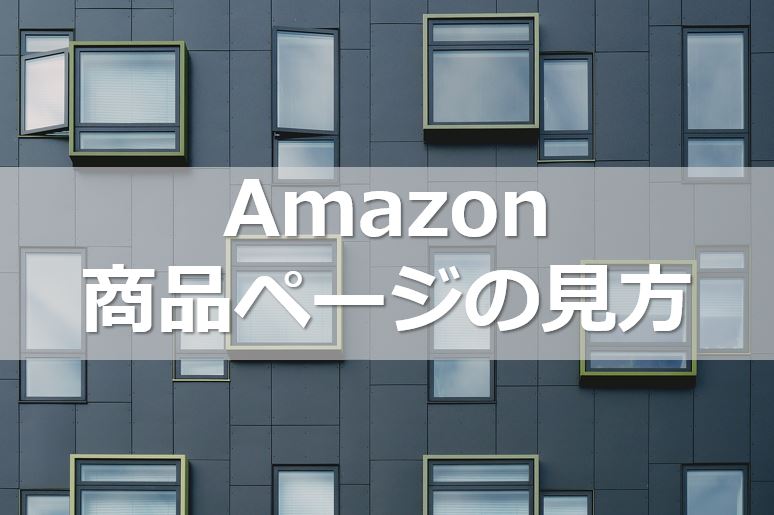


















お問い合わせ